
Contenu
- Comment fonctionne le Apple Watch Passcode
- Comment ajouter un code d'accès à votre Apple Watch
- Répondre aux appels sur l'Apple Watch
Pour renforcer la sécurité de la montre intelligente Apple, procédez comme suit: ajoutez un code d'authentification à votre Apple Watch.
L’Apple Watch est disponible et disponible depuis un peu plus de six mois, mais si le battage médiatique s’est quelque peu estompé, il s’agit toujours d’un tout nouvel appareil qui vient de recevoir sa première grande mise à jour logicielle depuis le lancement initial de la smartwatch en avril.
WatchOS 2 est livré avec le verrouillage d'activation, offrant une couche de sécurité supplémentaire aux utilisateurs et empêchant les autres utilisateurs d'utiliser votre Apple Watch comme leur propre. Cependant, vous pouvez également activer un code d'authentification sur votre Apple Watch afin que, lorsque vous l'enlevez ou le dépouillez de votre poignet, le voleur doit saisir le code d'authentification pour pouvoir effectuer quoi que ce soit.
Vous avez probablement un code d'authentification activé sur votre iPhone, ainsi qu'un Touch ID si vous avez un modèle plus récent. Touch ID facilite le déverrouillage de votre iPhone, mais la montre Apple Watch n’a pas cette commodité. La bonne nouvelle est que le code secret de la smartwatch d’Apple fonctionne un peu différemment, de sorte que son utilisation ne pose aucun problème.
Voici comment ajouter un mot de passe à votre Apple Watch pour une couche supplémentaire de confidentialité et de sécurité.
Comment fonctionne le Apple Watch Passcode
Avant d’ajouter un mot de passe à votre Apple Watch, il est important de connaître son fonctionnement sur la montre intelligente d’Apple.

Sur l'iPhone, vous devez entrer votre code d'authentification chaque fois que vous souhaitez accéder à l'appareil. Vous penserez peut-être que c'est ainsi que cela fonctionne sur l'Apple Watch, mais c'est loin de la vérité.
Grâce à la détection du poignet de l’Apple Watch, une fois que vous avez mis la montre, vous ne devez entrer votre code d’authentification qu’une fois et vous n’aurez plus jamais à le saisir à moins que vous retiriez la montre, puis que vous la remettiez. Une fois que vous avez retiré votre montre, celle-ci se verrouille automatiquement et vous devrez entrer votre code d'authentification à nouveau.
Lire: Comment utiliser Apple Pay avec l'Apple Watch
De plus, tant que vous ne portez pas la montre, vous devrez entrer le code chaque fois que l'écran s'éteindra, mais une fois que vous aurez mis la montre en marche, vous ne devrez entrer votre code d'authentification qu'une seule fois. De plus, vous souhaiterez quand même activer un code secret, car il est nécessaire pour utiliser Apple Pay sur votre Apple Watch.
Comment ajouter un code d'accès à votre Apple Watch
Pour configurer un code d'authentification sur votre Apple Watch, vous devez accéder à l'application Apple Watch sur votre iPhone, puis appuyer sur. Code d'authentification. De là, sélectionnez Activer le code au sommet.
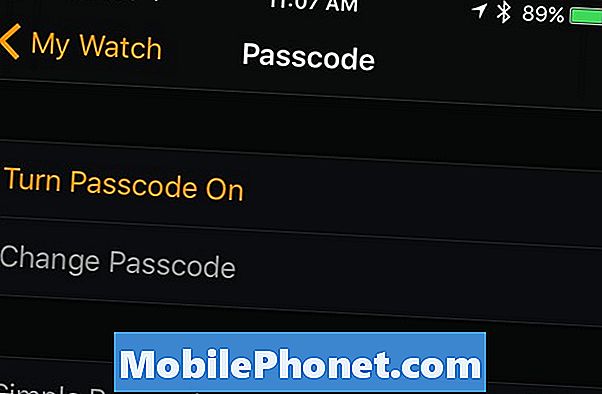
À ce stade, vous serez invité à saisir un code d'authentification sur votre Apple Watch deux fois pour confirmer. Une fois cela fait, votre Apple Watch aura désormais un code d'authentification activé.
Vous pouvez revenir sur votre iPhone, où il vous donnera encore plus d’options pour jouer.
Dans l'application Apple Watch de votre iPhone, vous pouvez modifier le code d'authentification de votre Apple Watch à tout moment en appuyant sur Changer le code. Cela vous invitera à entrer votre code d'authentification actuel sur votre Apple Watch, suivi de votre nouveau code d'authentification que vous souhaitez utiliser à la place.
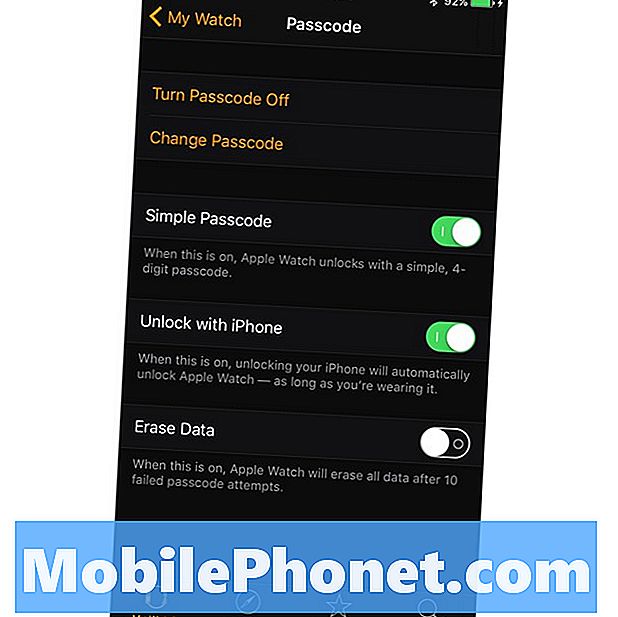
Vous pouvez également désactiver Code simple, qui vous permet de créer un code plus long sur votre Apple Watch pouvant comporter jusqu'à 10 chiffres.
En outre, vous pouvez activer Déverrouiller avec iPhone, qui vous permet de déverrouiller votre Apple Watch à chaque fois que vous déverrouillez votre iPhone, tant que vous portez votre montre. Encore une fois, il vous suffira de déverrouiller votre Apple Watch une fois lors de sa première utilisation.
Enfin, vous pouvez activer Effacer les données, ce qui effacera complètement votre Apple Watch après dix tentatives infructueuses de saisie du code secret. Cela empêche essentiellement les voleurs d’avoir l’opportunité de continuer à deviner quel est votre code secret, car après un trop grand nombre de tentatives infructueuses, ce sera finalement un effort futile.
Plus de 50 choses intéressantes à faire avec l'Apple Watch























































